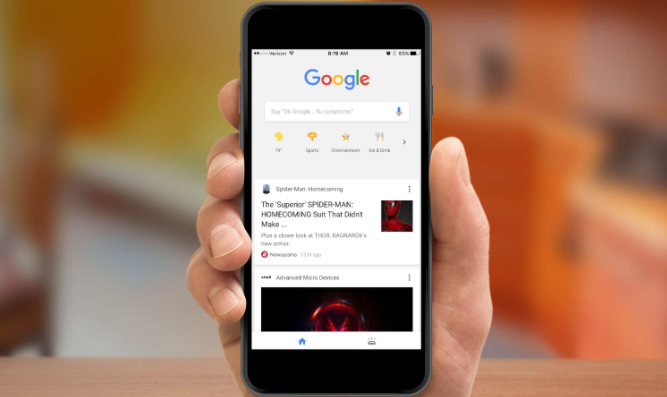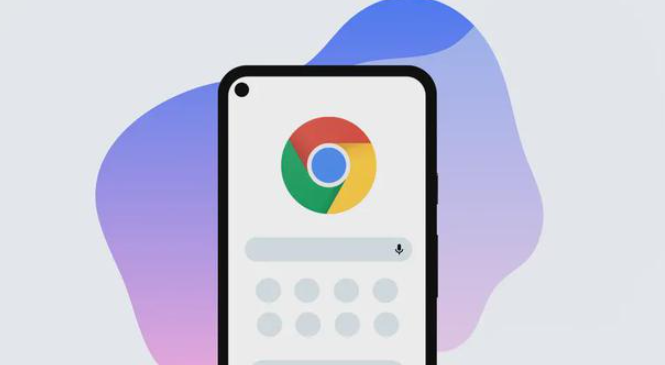1. 检查浏览器设置
- 在Chrome右上角点击三个点→选择“书签”→确认是否勾选了“显示书签栏”。若未启用,书签管理器可能无法正常访问。
- 尝试按`Ctrl+Shift+B`快捷键,强制显示或隐藏书签栏,部分情况下可恢复功能。
2. 通过快捷键或地址栏直接访问
- 按`Ctrl+Shift+B`(Windows/Linux)或`Cmd+Shift+B`(Mac)快速打开书签管理器。
- 在地址栏输入`chrome://bookmarks/`并回车,直接跳转到书签管理页面,绕过菜单故障。
3. 修复损坏的书签文件
- 关闭Chrome,前往本地文件夹`C:\Users\[用户名]\AppData\Local\Google\Chrome\User Data\Default`,找到`Bookmarks`和`Bookmarks.bak`文件。将`Bookmarks.bak`备份后,删除原文件,重启浏览器会自动生成新文件(注意:此操作会清除未备份的书签)。
- 若书签曾导出为HTML文件,可通过“书签管理器”→三点图标→“导入书签”功能恢复数据。
4. 排查插件或扩展冲突
- 进入`chrome://extensions/`页面,禁用第三方插件(尤其是与书签相关的工具),逐一排查冲突项。例如,某些广告拦截插件可能干扰书签功能。
- 在无痕模式(按`Ctrl+Shift+N`)下测试书签管理器,若可用,则证明问题由插件引起。
5. 重置Chrome设置
- 在设置→“高级”→“重置和清理”中,选择“将设置还原为默认值”。此操作会保留书签,但会禁用所有扩展和自定义配置,需提前备份重要数据。
- 若问题依旧,可尝试卸载后重新安装Chrome,确保清理残留配置文件。
6. 检查系统权限与磁盘错误
- 右键点击Chrome快捷方式→选择“以管理员身份运行”,排除因权限不足导致的文件读写失败。
- 运行系统磁盘检查工具(如`chkdsk /f`),修复硬盘逻辑错误,确保书签数据文件正常存储。
总的来说,通过以上方法,可以有效地解决Chrome浏览器启动时间太慢的问题。如果遇到特殊情况或问题,建议参考官方文档或寻求专业技术支持。